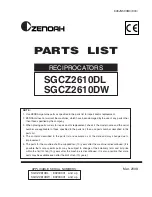21
Esta opción permite hacer ajustes a los teléfonos mediante la extensión inalámbrica.
Presione OK una vez seguido de▼ dos veces. En pantalla aparecerá el mensaje AJUSTES
BASE. Presione una vez más OK para entrar al submenú donde encontrará las siguientes
opciones:
• ELIMINAR TLF:
Esta opción le permitirá dar de baja una extensión de la base en uso.
1. Seleccione con ▼ / ▲ esta opción con e ingrese con OK.
2. Le pedirá su PIN (el número predeterminado es 0000, cuatro ceros).
3. El siguiente paso es seleccionar el número de identificación de la extensión que quiere
eliminar.
4. Con ▼ / ▲ seleccione el número de extensión que desea suprimir.
5. Una vez seleccionado confirme con OK.
- MODO MARC.: ajusta el modo de marcado por tonos o pulsos.
•
TIEMPO FLASH.:
mediante esta opción el usuario podrá cambiar el tiempo de Flash
(función de llamada en espera). Puede elegir entre: 100, 300, 600 y 1000 ms (milisegundos).
•
MODIFICA PIN:
mediante esta opción podrá cambiar el número de identificación (PIN) que
se utiliza para modificar ciertos parámetros del teléfono.
1. Seleccione con ▼ / ▲ esta opción e ingrese con OK.
2. Cuando en pantalla aparezca el mensaje PIN?, introduzca el PIN
actual de
identificación (el número predeterminado es 0000, cuatro ceros). Presione OK para
confirmar la opción.
3. En pantalla aparecerá el mensaje NUEVO PIN. Introduzca un nuevo PIN
de 4 dígitos.
Presione OK para confirmar.
4. Repita el número de identificación y presione OK para guardar los cambios.
•
RESET BASE:
restaura los ajustes predeterminados de la base.
Al seleccionar esta opción con la tecla OK aparecerá en la pantalla PIN?, lo que le indica
que debe introducir el número de identificación.
Después de hacer esto y presionar OK se restablecerán los valores predeterminados
de fábrica de la base. Recuerde que una vez seleccionada esta opción, los parámetros
configurados por el usuario se borrarán permanentemente.
4.2.3 Ajustes base
4. MENÚ
Summary of Contents for TEL-2490
Page 1: ......
Page 2: ...2 ...
Page 11: ...11 2 ICONOGRAFÍA Y CONTROLES ...
Page 31: ......
Page 32: ......
Page 41: ...11 11 2 ICONS CONTROLS ...
Page 61: ...31 31 ...
Page 62: ......